Ką daryti, jei klaidų ataskaitų teikimo paslauga iš naujo paleidžiama
Kad Windows tinkamai veiktų, „Windows“ remiasi daugeliu paslaugų, tačiau kai kurie naudotojai pranešė, kad klaidų ataskaitų teikimo paslauga iš naujo paleidžiama „Windows 10“ kompiuteryje. Tai gali būti problema, ir šiandieniniame straipsnyje parodysime, kaip išspręsti šią problemą gerai.
Klaidų ataskaitos paslauga gali sukelti daug problemų jūsų kompiuteryje ir kalbėti apie šią paslaugą bei jos problemas, čia yra keletas bendrų problemų, apie kurias pranešė vartotojai:
- „Windows“ problemos ataskaitų teikimas „Windows 10“ aukštas procesorius - kartais ši paslauga gali sukelti didelių procesoriaus naudojimo problemų, tačiau šią problemą galite išspręsti tiesiog išjungiant paslaugą.
- „Windows“ problema Pranešimas apie didelį diską „Windows 10“ - ši problema gali kilti, jei „Windows“ diegimas yra sugadintas. Norėdami išspręsti problemą, atlikite SFC ir DISM nuskaitymus ir patikrinkite, ar tai išsprendžia problemą.
- „Windows“ problemos ataskaitų teikimas nuolat užsidaro - jei ši problema kyla jūsų kompiuteryje, gali būti, kad „Windows Explorer“ gali būti trikčių. Tiesiog paleiskite „Windows Explorer“ procesą ir patikrinkite, ar tai išsprendžia problemą.
- W indows E rror R eporting paslauga, kuri skatina ekraną , - ši problema gali kilti dėl trečiųjų šalių programų, tačiau jūs turite sugebėti ją išspręsti atlikdami „Clean Boot“.
Pranešimo apie klaidą tarnyba nuolat atnaujina operacinę sistemą „Windows 10“, kaip ją išspręsti?
- Išjungti klaidų ataskaitų teikimo paslaugą
- Pakeiskite savo registrą
- Pakeiskite grupės politikos nustatymus
- Atlikite SFC ir DISM nuskaitymus
- Iš naujo paleiskite „Windows Explorer“
- Paleiskite „Windows“ saugiuoju režimu
- Atlikite „Clean Boot“
1 sprendimas - išjungti klaidų ataskaitų teikimo paslaugą
Jei „Error Reporting“ (klaidų ataskaitų teikimo) paslauga iš naujo paleidžiama jūsų kompiuteryje, galbūt galite išspręsti problemą paprasčiausiai išjungdami pačią paslaugą. Tai gana paprasta padaryti, ir jūs galite tai padaryti atlikdami šiuos veiksmus:
- Paspauskite Windows klavišą + R, kad atidarytumėte dialogo langą Vykdyti . Dabar įveskite services.msc ir paspauskite Enter arba spustelėkite OK .
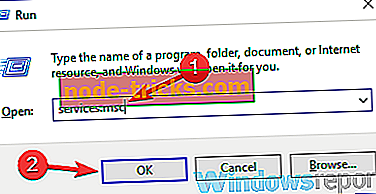
- Suraskite „ Windows“ klaidų ataskaitų tarnybą ir dukart spustelėkite ją, kad atidarytumėte jo ypatybes.
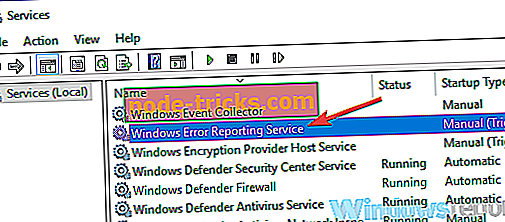
- Atsidarius „ Properties“ langui, nustatykite „ Startup“ tipą „ Disabled“ ir spustelėkite „ Apply“ ir „ OK“ . Jei paslauga veikia, turėsite spustelėti mygtuką Stop, kad jį išjungtumėte.
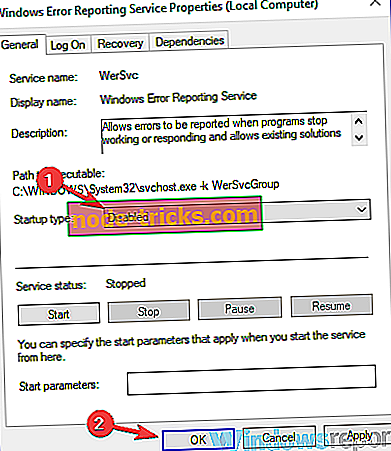
Po to ši paslauga turėtų būti visiškai išjungta, o bet kokios su tuo susijusios problemos turėtų būti išspręstos. Atminkite, kad kai kurių paslaugų išjungimas gali sukelti kitų problemų, todėl, jei susiduriate su naujomis problemomis, galbūt turėtumėte įgalinti šią paslaugą.
2 sprendimas - pakeiskite savo registrą
Daugelis vartotojų pranešė, kad klaidų ataskaitų teikimo paslauga iš naujo paleidžiama savo kompiuteryje. Norėdami išspręsti šią problemą, kai kurie vartotojai rekomenduoja visiškai išjungti klaidų ataskaitų teikimą. Tai galite padaryti iš registro redaktoriaus atlikdami šiuos veiksmus:
- Paspauskite Windows klavišą + R ir įveskite regedit . Paspauskite Enter arba spustelėkite OK .
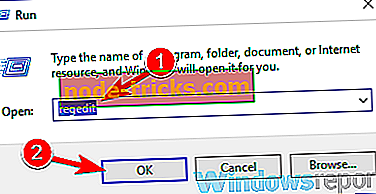
- Kairiojoje srityje pereikite prie „ ComputerHKEY_LOCAL_MACHINESOFTWAREMicrosoftWindowsWindows klaidų ataskaitų teikimo“ klavišo.
- Dešiniuoju pelės mygtuku spustelėkite dešinįjį langą ir pasirinkite Naujas> DWORD (32 bitų) reikšmė . Kaip naujo DWORD pavadinimą įveskite Neįgaliesiems .

- Dukart spustelėkite naują neįgaliųjų vertę ir pakeiskite jo vertės duomenis nuo 0 iki 1 . Spustelėkite Gerai, kad išsaugotumėte pakeitimus.
Atlikę tai, paslauga turėtų būti visiškai išjungta ir su juo neturėsite jokių problemų.
3 sprendimas - pakeiskite grupės strategijos nustatymus
Kartais norėdami išspręsti šią problemą, turite tiesiog pakeisti grupės politikos nuostatas. Tai gana paprasta padaryti, o jei klaidų ataskaitų teikimo paslauga iš naujo paleidžiama, tiesiog turite atlikti šiuos veiksmus, kad ją išjungtumėte:
- Paspauskite Windows klavišą + R ir įveskite gpedit.msc . Paspauskite Enter arba spustelėkite OK .
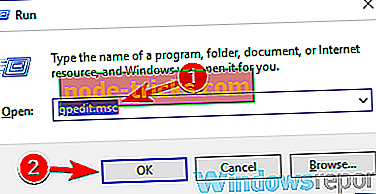
- Atsidarius grupės strategijos redaktoriui, kairėje srityje pereikite prie kompiuterio konfigūracijos> Administravimo šablonai> „Windows“ komponentai> „Windows“ klaidų ataskaitų teikimas . Dešinėje srityje dukart spustelėkite „ Išjungti„ Windows “klaidų ataskaitų teikimą .
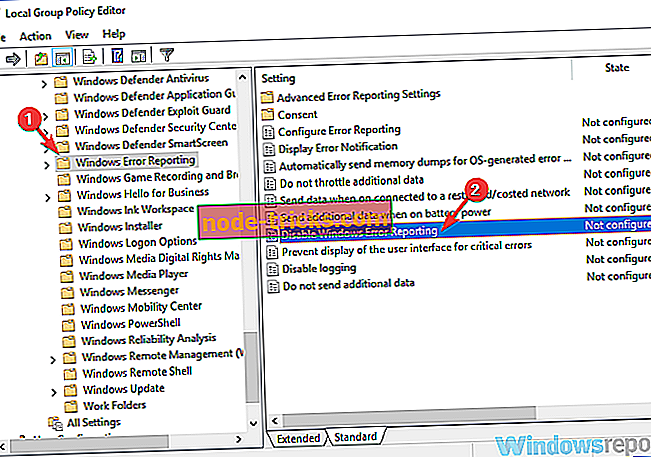
- Pasirinkite Enabled ir spustelėkite Apply ir OK .
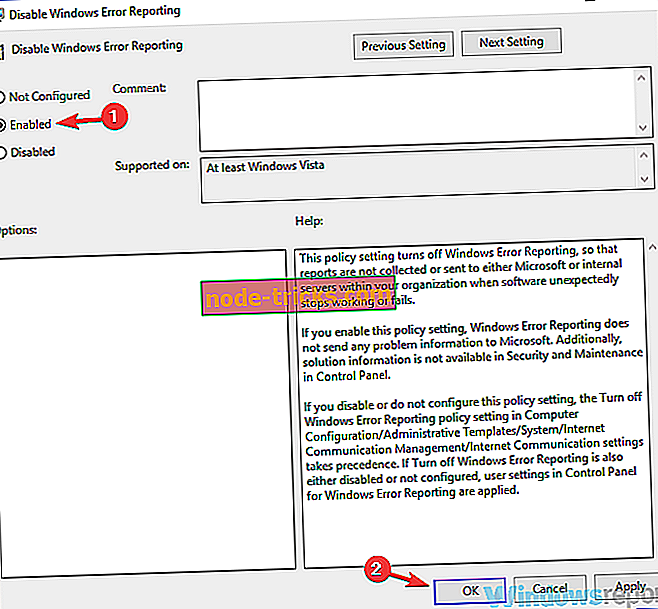
Po to ši paslauga bus išjungta visiems kompiuterio vartotojams ir problema turėtų būti išspręsta.
4 sprendimas - atlikite SFC ir DISM nuskaitymus
Jei klaidos ataskaitų teikimo paslauga iš naujo paleidžiama jūsų kompiuteryje, problema gali būti korupcija. Jei jūsų sistema yra sugadinta, galite susidurti su šia ir daugeliu kitų problemų. Tačiau paprastai galite koreguoti korupcijos problemas atlikdami SFC nuskaitymą. Norėdami tai padaryti, atlikite šiuos veiksmus:
- Atidarykite komandų eilutę kaip administratorių. Norėdami tai padaryti, naudokite „ Windows Key + X“ nuorodą ir pasirinkite „ Command Prompt“ (administratorius) arba „ PowerShell“ (administratorius) .
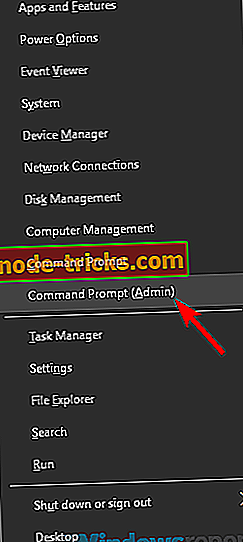
- Kai pasirodys komandų eilutė, įveskite sfc / scannow ir paspauskite Enter, kad jį paleistumėte.
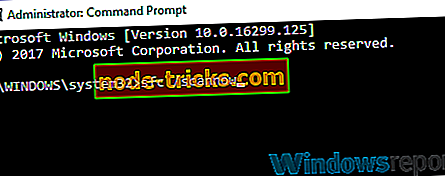
- Nuskaitymas bus pradėtas. Turėkite omenyje, kad skenavimas trunka apie 15 minučių ar ilgiau, todėl nepertraukite.
Kai nuskaitymas baigtas, patikrinkite, ar problema vis dar yra. Jei problema vis dar egzistuoja, turėsite naudoti ir DISM nuskaitymą. Tai galite padaryti atlikdami šiuos veiksmus:
- Pradėkite komandų eilutę kaip administratorius.
- Paleiskite komandą DISM / Online / Cleanup-Image / RestoreHealth .
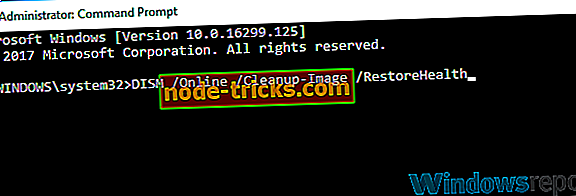
- DISM nuskaitymas turėtų prasidėti. Nuskaitymo procesas gali užtrukti apie 20 minučių ar ilgiau, todėl nepertraukite.
Baigę DISM nuskaitymą patikrinkite, ar problema vis dar yra.
5 sprendimas - iš naujo paleiskite „Windows Explorer“
Pasak vartotojų, kartais dėl klaidų, susijusių su „Windows Explorer“, „Error Reporting“ paslauga iš naujo paleidžiama. Kartais gali kilti tam tikrų trikdžių, tačiau naudotojai pranešė, kad „Windows Explorer“ iš naujo paleisdami šią problemą laikinai ištaisoma. Norėdami tai padaryti, atlikite šiuos veiksmus:
- Atidarykite užduočių tvarkyklę . Norėdami tai padaryti, klaviatūroje paspauskite Ctrl + Shift + Esc .
- Kai atidaromas užduočių tvarkytuvas, suraskite „ Windows Explorer“, dešiniuoju pelės klavišu spustelėkite jį ir meniu „ Restart“ .
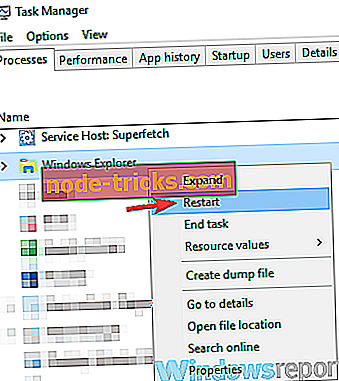
Paleidus „Windows Explorer“, patikrinkite, ar problema vis dar yra. Turėkite omenyje, kad tai tik problema, todėl jums gali tekti jį kartoti kiekvieną kartą, kai pasirodo ši problema.
6 sprendimas. Paleiskite „Windows“ saugiuoju režimu
Jei kyla problemų dėl klaidų ataskaitų teikimo paslaugos, galbūt galite išspręsti problemą, eidami į saugųjį režimą. Jei nesate susipažinę, „Safe Mode“ yra specialus „Windows“ segmentas, kuris veikia su numatytomis programomis ir tvarkyklėmis, todėl puikiai tinka trikčių diagnostikai. Jei norite patekti į saugųjį režimą, atlikite šiuos veiksmus:
- Atidarykite programą „Nustatymai“ . Norėdami tai padaryti greitai, galite naudoti „ Windows Key + I“ nuorodą.
- Atidarius programą „ Nustatymai“, eikite į skyrių „ Naujinimas ir saugumas“ .
- Kairėje srityje pasirinkite atkūrimą . Dešinėje srityje spustelėkite mygtuką Paleisti iš naujo .
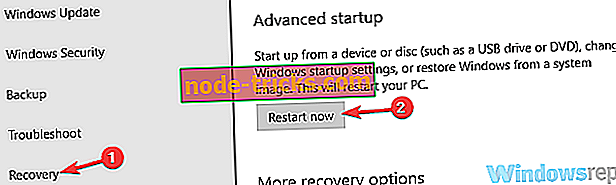
- Pasirinkite Trikčių šalinimas> Papildomos parinktys> Paleisties nustatymai . Spustelėkite mygtuką Paleisti iš naujo .
- Bus rodomas pasirinkčių sąrašas. Dabar jums reikia paspausti atitinkamą klaviatūros klavišą, kad pasirinktumėte norimą „Safe Mode“ versiją. Rekomenduojame naudoti saugųjį režimą su tinklu, tačiau galite naudoti bet kurią kitą versiją.
Pradėjus veikti saugiuoju režimu, patikrinkite, ar problema vis dar yra. Jei problema nerodoma saugiuoju režimu, tai reiškia, kad viena iš jūsų nustatymų ar programų sukelia šią problemą, todėl turėtumėte pradėti sistemos trikčių šalinimą.
7 sprendimas - atlikite „Clean Boot“
Jei „Error Reporting“ (klaidų ataskaitų teikimo) paslauga iš naujo paleidžiama jūsų kompiuteryje, galbūt problema susijusi su jūsų paslaugomis ar taikomosiomis programomis. Trečiosios šalies programos ir paslaugos gali sukelti šią problemą, ir norėdami išspręsti, jums reikia juos išjungti, atlikdami „Clean Boot“. Norėdami tai padaryti, atlikite šiuos veiksmus:
- Paspauskite Windows klavišą + R ir įveskite msconfig . Dabar spustelėkite Gerai arba paspauskite „ Enter“ .
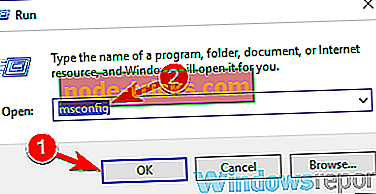
- Dabar reikia atidaryti sistemos konfigūravimo langą. Eikite į skirtuką Paslaugos ir pažymėkite žymės langelį Slėpti visas „Microsoft“ paslaugas . Spustelėkite „ Išjungti viską“, kad išjungtumėte pasirinktas paslaugas.
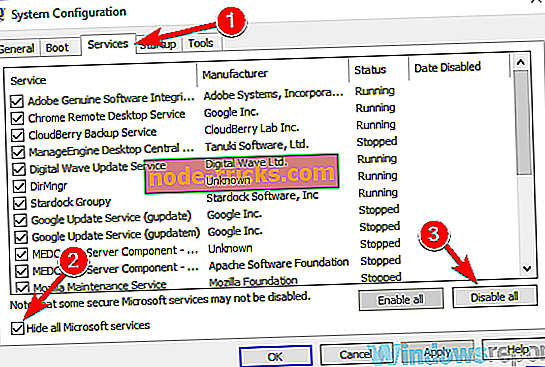
- Eikite į skirtuką Pradėti ir spustelėkite Atidaryti užduočių tvarkyklę .
- Atidarius užduočių tvarkyklę, turėtų būti rodomas paleidimo programų sąrašas. Dešiniuoju pelės mygtuku spustelėkite pirmąją sąraše esančią programą ir meniu pasirinkite Išjungti . Pakartokite šį veiksmą visiems sąrašo įrašams.
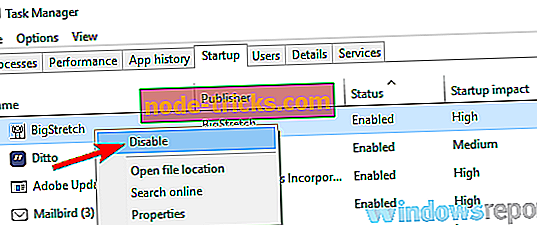
- Išjungę visas paleidimo programas, grįžkite į sistemos konfigūravimo langą. Dabar spustelėkite Apply ir OK ir iš naujo paleiskite kompiuterį.
Paleidus kompiuterį, patikrinkite, ar problema vis dar yra. Jei problema nerodoma, tai reiškia, kad viena iš programų ar paslaugų sukėlė problemą.
Norėdami sužinoti priežastį, turėsite įgalinti paslaugas ir programas po vieną, kol sugebėsite atkurti problemą. Atminkite, kad po to, kai įgalinsite kiekvieną programą ar paslaugą, turėsite iš naujo paleisti kompiuterį. Suradę probleminę paslaugą ar programą, ją išjunkite arba pašalinkite ir problema bus išspręsta.
Problemos, susijusios su klaidų ataskaitų teikimo paslauga, gali būti gana erzinančios, o jei klaidų ataskaitų teikimo paslauga iš naujo paleidžiama jūsų kompiuteryje, turite sugebėti išspręsti problemą naudodami vieną iš mūsų sprendimų.

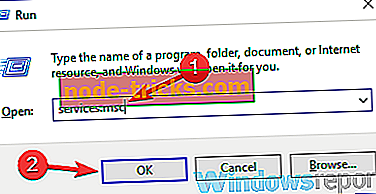
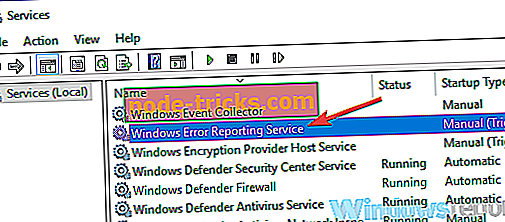
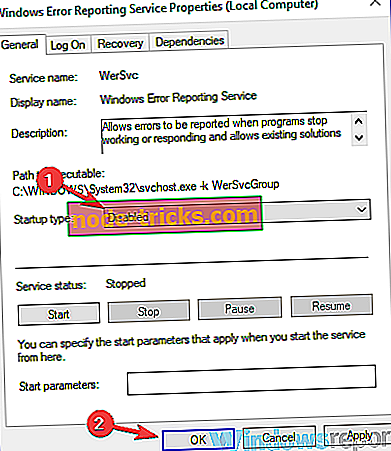
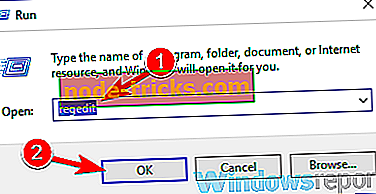

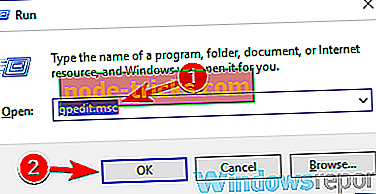
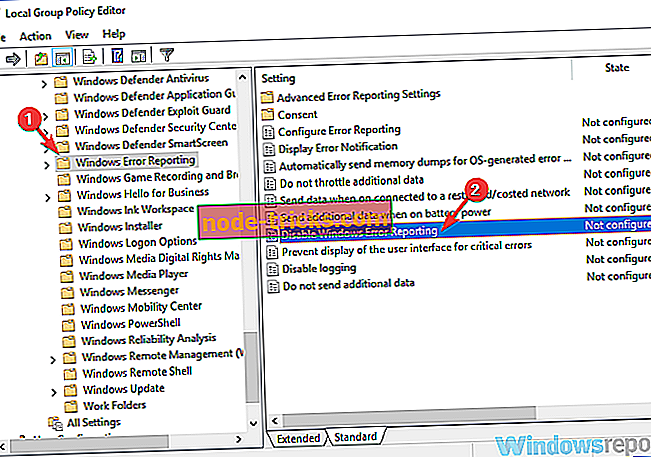
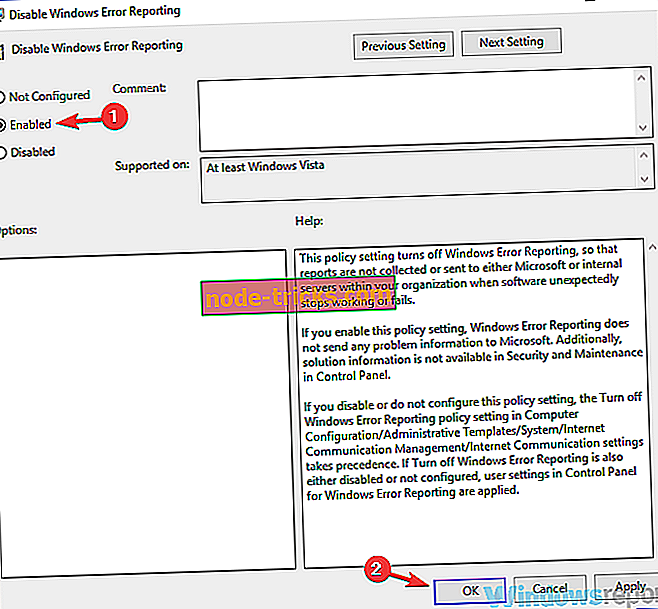
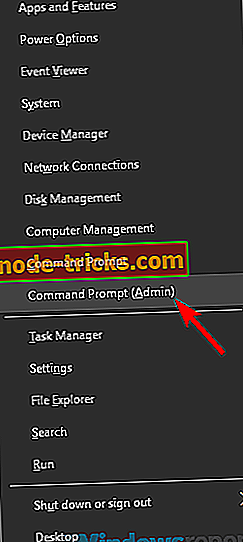
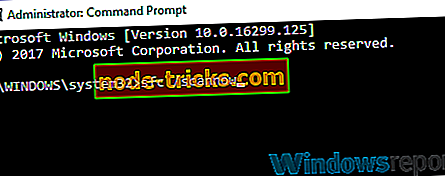
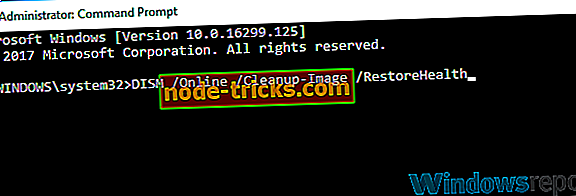
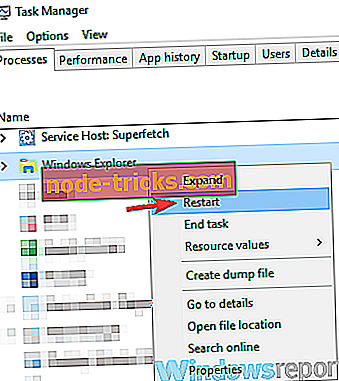
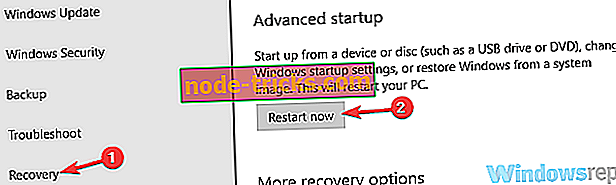
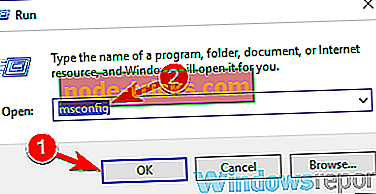
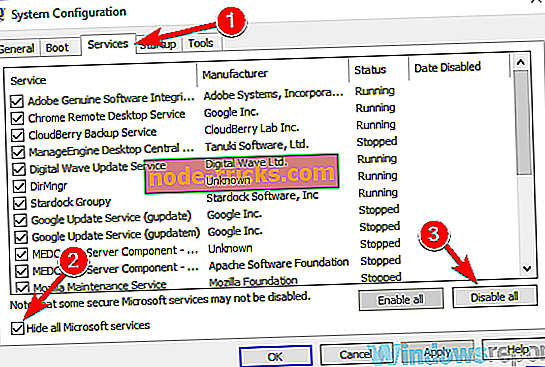
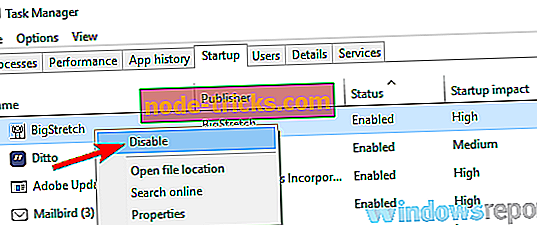
![Kažkas negerai, jūsų įrenginys negalėjo prisijungti prie klaidos [Fix]](https://node-tricks.com/img/fix/909/something-went-wrong.jpg)






